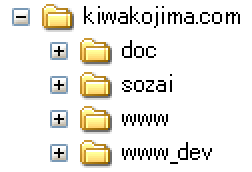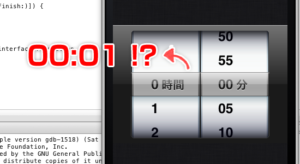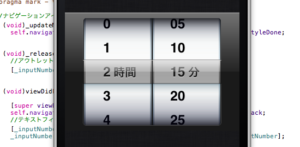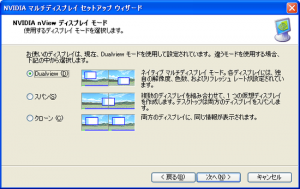フレッツ光ルーター以外でのdocomo HomeUの設定方法
2011-06-10

NTTドコモが提供しているiモードを高速無線LAN環境で快適に楽しめる「Home U」ですが、HomeU対応アンテナを持っていなかったり、VPN環境を構築していたり、フレッツ光のルーターをブリッジさせて、異なるルーターでPPPoE接続している場合などは1からすべて自分で設定する必要があるため、導入が難しいサービスの一つでもあります。
そこで今回は、フレッツ光のルーター(PR-S300NE)はブリッジさせるだけでその他の設定は行わず、下にぶら下がっているルーターで接続をするための例を説明しようと思います。
つまり「フレッツ光ルーターにHomeUが設定できない事情がある」という人向けの記事です。 かなり多くの人が該当すると思いますが、意外と関連する情報が少ないのが実情です。
しくみさえ分かってしまえば、ここで説明する環境以外でも接続することができると思うので、ぜひ試してみていただければと思います。
HomeU導入にあたって必須となるルーターの2機能
まず、自分が持っているルーターや購入しようと考えているルーターがHomeUの接続に対応できるのかどうか、2つのポイントを確認しましょう。
1.PPPoEマルチセッションに対応していること

BフレッツのようなPPPoE接続ができる最近のルーターは対応していると思いますが「PPPoEマルチセッション」という、同時に複数のプロバイダなどに接続ができるようになっていること。
HomeUのサービスは既存のプロバイダ接続とは別に、もう一つの新しいPPPoE接続を必要とします。 そのため、既存のPPPoE接続とHomeU用のPPPoE接続を同時に繋ぐ必要があります。
もし、自分が購入を検討している機種があったら「PPPoEマルチセッションには対応していますか?」と問い合せてみると良いでしょう。
マルチセッションでないルーターでも唯一のPPPoE接続先にHomeUを指定すれば、一応HomeUは利用できると思います。 が!その場合はPCのインターネットで利用していた既存のプロバイダとのPPPoE接続を切って、削除しておかないといけません。 つまり、とてつもなく不便です。
2.静的ルーティング(経路情報)が設定できるようになっていること

静的ルーティング(スタティック・ルーティング)は、PPPoEマルチセッション機能で作成した複数のPPPoE接続先(例:ビッグローブとHomeUなど)に対して、通信データを適切に振り分けるために必要です。
HomeUでは、通信データは「220.159.233.0/24」のIPアドレス帯でやりとりすることになっていて、これらに該当する通信データはHomeU側のPPPoE接続先を通さないといけません。
PPPoEマルチセッション機能がついたルーターは、どちらのPPPoE接続先を優先にするかを決めるため、静的ルーティングを設定しないとすべての通信データが優先的に設定されたPPPoE接続先に送信されてしまうのです。 これを防ぐために静的ルーティングを使います。

私の場合は、自宅にVPN環境を構築するためや、iPhoneをひかり電話の内線用子機として利用する目的もあったことから、不動の人気をもつBUFFALO製のBHR-4RVを利用しています。
今回HomeUを接続するための機材構成
では今回接続する機材構成ですが、以下のようになっています。

多くの人はVPN環境などを作る必要はないと思うので、BHR-4RV やAirMac Extreme の代わりに無線LAN機能を持ったPPPoEマルチセッションのルーターが1つあれば十分ですね。
フレッツ光ルーター(PR-S300NE)のブリッジ設定(PPPoE接続などを下にまかせてしまうこと)については、ブラウザで管理画面にログインして、以下の画面のように「高度な設定」メニューから「ブリッジ設定」のPPPoEブリッジを「使用する」にして保存すればOKです。

あと見逃しがちな箇所ですが、既にPPPoE接続の設定を光ルーターのほうに設定済みの場合は無効になるようにチェックを外して保存しておきます。
これでフレッツ光ルーター(PR-S300NE)にはブリッジ機能が効く代わりに、PPPoE接続がなくなりますから、自前のルーターのほうにPPPoE接続を行ってインターネットができるようにしておきましょう。
もう一つのPPPoE接続(HomeU)をBHR-4RVに追加!
さて!いよいよ山場のHomeU用のPPPoE接続を追加しますよ。 追加先はもちろん自前ルーターであるBHR-4RVですね。 PPPoEマルチセッション対応ですから、追加で以下のように新しく作成できます。

「接続ユーザ名」や「接続パスワード」については、携帯端末のHomeU初期設定みたいなところからドコモのサイトにアクセスすると得ることができますのでその情報を入力しましょう。
「サービス名」についてはスペースを含めずに分かりやすい名前(「HomeU」など)をつけます。 Firefoxなどで間違って入力すると何も起こらなかったような挙動になって設定できないので注意しましょう。
静的ルーティング(経路情報)をHomeU用に設定する
次は、2つのPPPoEの接続先をHomeU用データと通常のデータに振り分けることができるように、静的ルーティング(スタティックルーティング)を設定します。

上の画面だとすでに設定しちゃってる画面ですが(^-^;)
BHR-4RVの場合だと「接続先経路の追加/削除」というボタンを押すと、静的ルーティングの情報を追加することができます。

この画面で、宛先が「220.159.233.0/24」のデータはHome U用のPPPoE接続先と通信するという意味になります。 間違ってサブネットマスクを入力せずに「220.159.233.0」にしても設定が失敗するので、かならず24ビットのサブネットマスクを入力するようにしてくださいね。
24ビットのサブネットマスクを入力する箇所が別に設けてある場合は「255.255.255.0」を入力するようにしましょう。
さて、これでルーター側の設定は完了です! あとはお持ちの携帯電話の設定だけですね。 コレについてはまた次回にしたいと思います。 それでは~。

2011-06-10